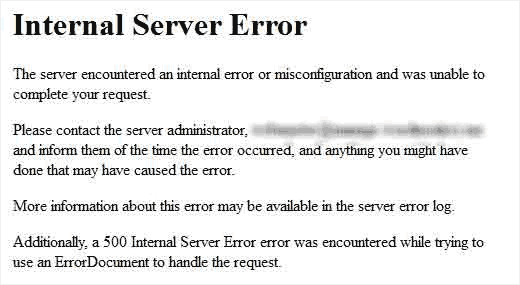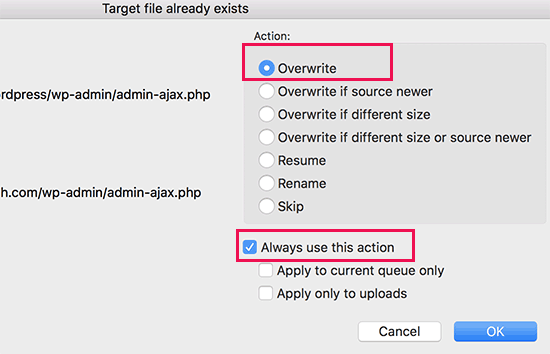Come aggiustare errore 500 – Internal server error WordPress
Vedi degli errori 500 internal server error del server su WordPress?
L’Errore interno del server è uno degli errori più comuni di WordPress. Poiché l’errore non fornisce altre informazioni, molti principianti spesso vanno in grande difficoltà. In questo articolo, ti mostreremo come risolvere facilmente l’errore 500 su WordPress.
Come correggere l’errore del server interno 500 WordPress
Quali sono le cause dell’Errore interno del server in WordPress?
Cos’è l’errore 500 di WordPress
L’Errore 500 è un errore interno del server. L’errore 500 che viene mostrato sul Browser è un messaggio di status, non è un errore specifico di WordPress. Può accadere infatti con qualsiasi sito Web in esecuzione su un server web. A causa della sua natura, questo errore, non invia alcun messaggio allo sviluppatore a parte quello di Errore.
Cosa indica l’errore 500 del server?
Il codice di stato HTTP 500 è una risposta di errore generica. Significa che il server ha riscontrato una condizione imprevista che gli ha impedito di soddisfare la richiesta che gli abbiamo inviato attraverso il Browser.
L’errore 500 è un errore del mio computer?
Un errore 500 è colpa mia?
No. Gli errori HTTP 500 non sono problemi con il tuo computer, browser o connessione Internet. Invece, sono una risposta generica che rileva un qualsiasi errore inspiegabile del server.
Come risolvere un errore interno 500 del server?
L’Errore interno del server in WordPress(o in relazione a un sito WP) è spesso causato da funzioni di plugin o temi. Altre possibili cause di errore interno del server in WordPress di cui siamo a conoscenza sono:
- File .htaccess corrotto
- Raggiunto limite di memoria PHP:un processo supera la memoria e quindi non può essere eseguito correttamente.
- Errore di autorizzazione: le autorizzazioni dei file e delle cartelle principali non sono impostate correttamente.
- Timeout PHP: lo script tenta di accedere a una risorsa esterna e si verifica un timeout.
- Errore nella sintassi o nel codice negli script CGI/Perl: in alcuni casi, gli script non sono corretti. I percorsi, in particolare, possono essere disallineati.
Spesso capita anche che l‘errore 500 compaia quando si tenta di connettersi all’admin di WordPress mentre il resto del sito funziona perfettamente.
Detto questo, ora diamo un’occhiata al problema.
In che modo gli operatori di siti Web possono correggere l’errore interno del server 500?
I visitatori del tuo sito web vedono solo l’errore 500 del server? Come Web Master, dovresti affrontare il problema rapidamente perché non solo questo spaventerà i tuoi visitatori, ma potrebbe anche significare che Google abbasserà il tuo posizionamento. Prima di agire, controlla se il tuo server è ancora in esecuzione. In caso contrario, contatta il tuo provider di hosting il prima possibile.
Se si verifica un errore interno, il primo passaggio consiste nel visualizzare i file di registro(o file di log). Per i server Linux, la raccolta dei messaggi di errore si trova spesso in /var/log/httpd/error_log.
Ha senso ricaricare il sito Web per riprodurre il codice di errore HTTP 500 e osservare come viene creato il file di registro. Questo ti aiuterà a trovare la fonte dell’errore abbastanza rapidamente. Considera anche quali modifiche sono state apportate poco prima. In molti casi, plug-in programmati in modo errato o incompatibili sono la causa dei messaggi di errore.
Gli errori possono verificarsi anche se non hai impostato correttamente le autorizzazioni per i file importanti. In generale, ci sono tre tipi di diritti:
- Letture(r)
- Scrittura (w)
- Esecuzione (x)
Controllo del file .htaccess danneggiato
La prima cosa da fare quando si fa il troubleshoot di un errore 500 su WordPress è controllare il file .htaccess corrotto.
Puoi farlo rinominando il tuo file .htaccess in qualcosa come .htaccess_old. Per rinominare il file .htaccess, dovrai accedere al tuo sito usando l’ FTP o File Manager nel pannello di controllo del tuo account cPanel.
Una volta connesso, il file .htaccess si troverà nella stessa directory in cui visualizzi cartelle come, wp-content, wp-admin e wp-includes.
Modifica del file .htaccess in WordPress
Una volta che hai rinominato il file .htaccess, prova a visitare il tuo sito per vedere se questo problema si ripresenta. In caso contrario, concediti una bella pacca sulla spalla perché hai corretto l’errore del server interno.
Prima di andare avanti con altre cose, assicurati di “Vai alla pagina Impostazioni” Permalink in WordPress. Questo genererà un nuovo file .htaccess per te con le corrette regole di riscrittura per garantire che le tue pagine non tornino all’errore 404.
Se il controllo sul file .htaccess non ha funzionato, devi continuare a leggere questo articolo.
Aumentare il limite di memoria PHP
A volte l’errore 500 Internal server error, compare quando stressi il limite di memoria PHP. Usa il nostro tutorial su come aumentare il limite di memoria PHP di WordPress per risolvere questo problema.
Se vedi l’errore 500 Internal server error solo quando tenti di connetterti al pannello di controllo o mentre cerchi di caricare una foto su media manager allora potresti provare ad aumentare il limite memoria di WordPress attraverso i seguenti passi
- Crea un file di testo vuoto e chiamalo, php.ini
- Incolla qui il codice: memory = 64 MB
- Salva il file
- Caricarlo nella cartella / wp-admin / tramite FTP
Diversi utenti hanno affermato che lo stanno facendo.
Se aumentando il limite di memoria hai risolto il problema, allora hai solo messo una pezza temporanea. Hai ancora bisogno di trovare la causa che sta colmando il limite di memoria.
Questo potrebbe essere un plug-in mal costruito o anche una funzione del tema. Ti consigliamo vivamente di chiedere alla tua società di web hosting WordPress di cercare con una diagnostica per capire con esattezza dove sorge il problema.
Se aumenti il limite di memoria di PHP, dovrai risolvere ancora un po ‘di problemi.
Disattiva tutti i plugin
Se nessuna delle soluzioni di cui sopra ha funzionato per correggere l’errore 500 – Internal server error, questo errore è probabilmente causato da un plug-in specifico. È anche possibile che si tratti di una combinazione di plugin che non stanno interagendo l’uno con l’altro.
Purtroppo, non esiste un modo semplice per scoprirlo. I Plugin di WordPress devono essere disabilitati contemporaneamente.
Segui le istruzioni della nostra guida su come disabilitare i plugin di WordPress senza WP-Admin.
Disattivare tutti i plugin di WordPress
Se l’errore si risolve disattivando tutti i plugin, allora sai che è uno dei plugin a causare l’errore.
Basta andare all’area admin di WordPress e fare clic su “Plugin“. Ora è necessario riattivare un plug-in alla volta. Sbarazzati quindi del plugin che crea l’errore e segnala l’errore all’autore del plugin.
Ri-caricamento di file core
Se l’opzione del plugin non ha corretto l’errore interno del server, allora vale la pena ricaricare la cartella wp-admin e wp-include da una nuova installazione di WordPress.
Questa operazione non rimuoverà nessuna delle informazioni che hai inserito, ma potrebbe risolvere il problema nel caso in quelle cartelle ci fossero file di sistema corrotti.
Devi andare sul sito Web di WordPress.org e fare clic sul pulsante Download.
Questo installerà il file zip di WordPress sul tuo computer. Quindi devi estrarre i file zippati al suo interno.
Successivamente è necessario connettersi al proprio sito Web WordPress utilizzando un client FTP. Visita la nostra guida su come usare filezilla vuoi sapere come si usa un ftp. Una volta connessi alla cartella principale del tuo sito web sostituisci la cartella che contiene wp-admin, wp-include, cartelle di wp-content.
Nella colonna di sinistra la cartella WordPress del tuo computer. Ora è necessario selezionare le cartelle wp-include e wp-admin, quindi fare clic con il tasto destro e selezionare “Carica”.
Il tuo client FTP trasferirà ora tali cartelle sul tuo server. Ti verrà chiesto di sovrascrivere i file. Seleziona ‘Sovrascrivi’ e quindi seleziona ‘Usa sempre questa azione’.
Il tuo client FTP ora sostituirà i tuoi vecchi file WordPress con nuove copie. Se i tuoi file WordPress sono corrotti, questo passaggio risolverà automaticamente l’errore del server interno.
Chiedi al tuo fornitore di hosting
Se tutti i metodi non riescono a correggere il tuo errore 500 internal server error, allora è il momento di ricevere ulteriore assistenza. Contatta il tuo team di supporto per l’hosting web e saranno in grado di controllare i log del server e individuare la causa principale dell’errore.
Se vuoi continuare a risolvere i tuoi problemi, consulta la nostra guida definitiva per la risoluzione dei problemi di WordPress per principianti.
Gli errori 500 come detto indicano un errore di risposta del Server.
Quelli piu comuni oltre all’ errore 500 sono:
- Errore 502 (Bad Gateway)
- Errore 503 (Errore Http)
Speriamo che questo articolo ti aiuti a correggere l’errore del server interno in WordPress.
Se ti è piaciuto questo articolo puoi seguirci e trovare novità iscrivendoti al nostro canale Youtube, oppure puoi trovarci su Facebook e Twitter